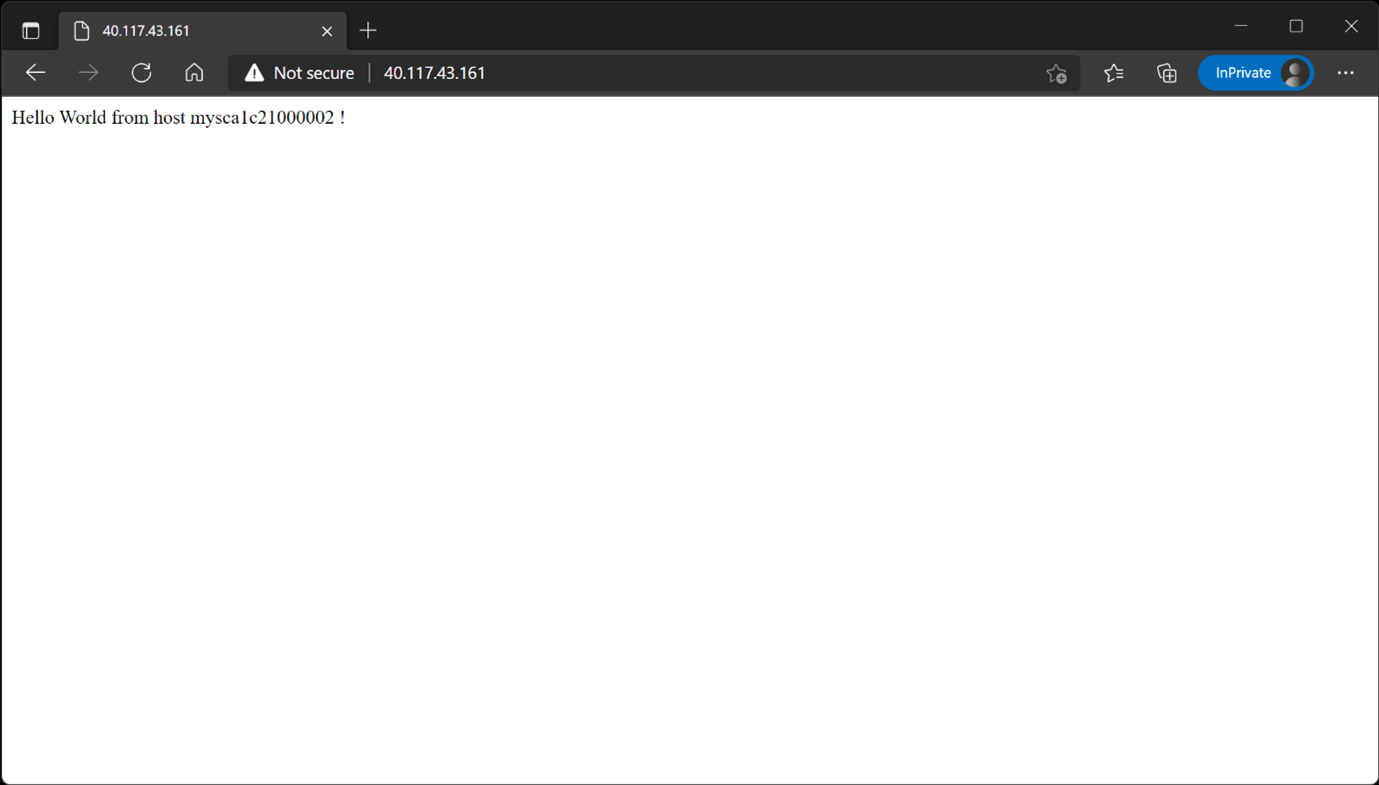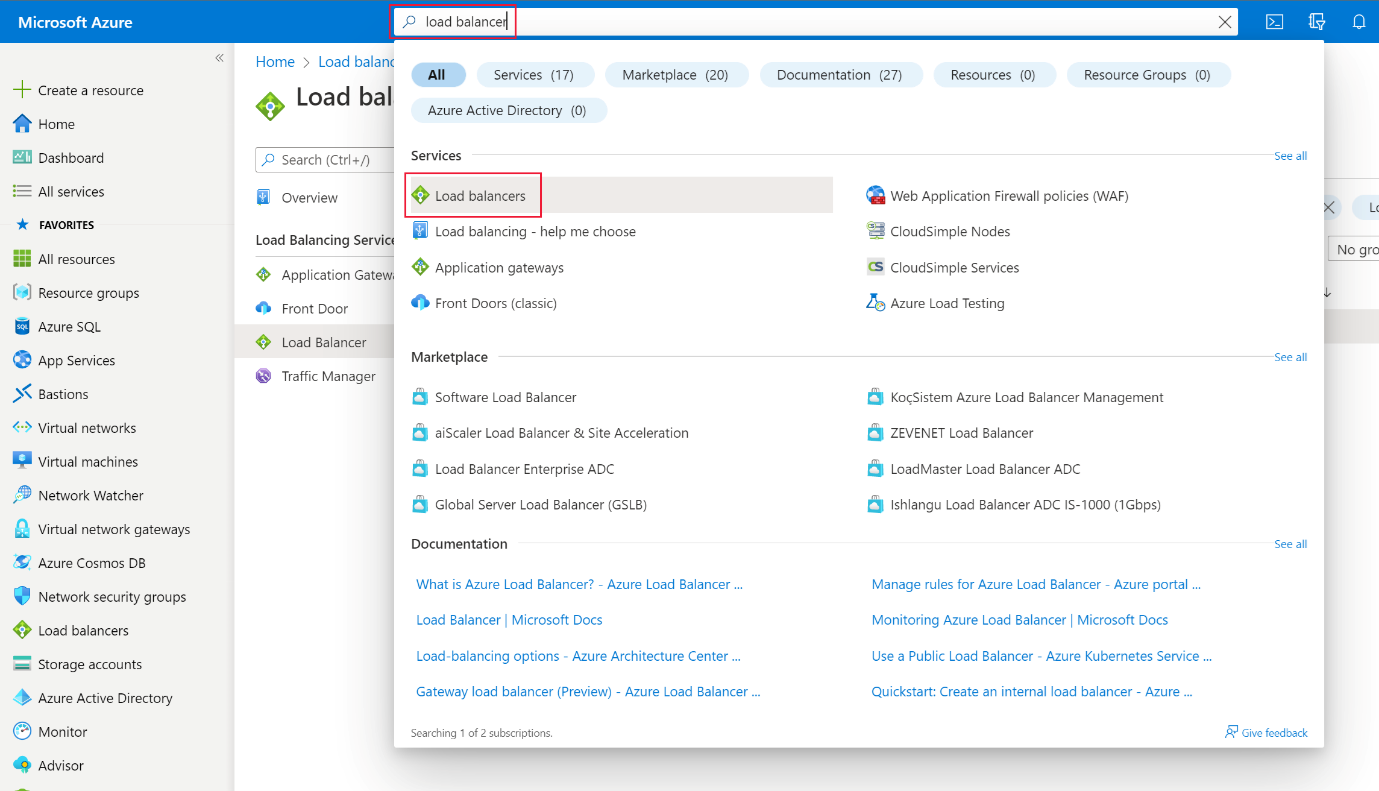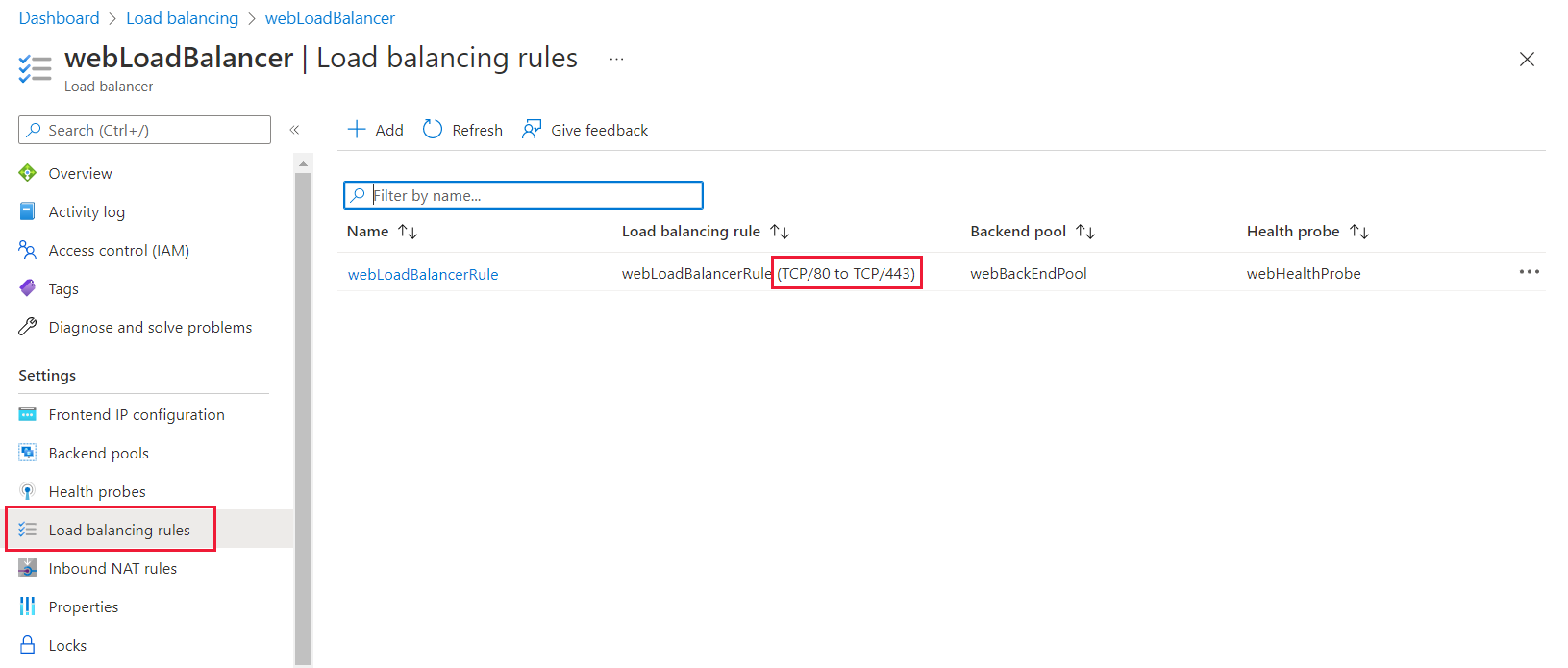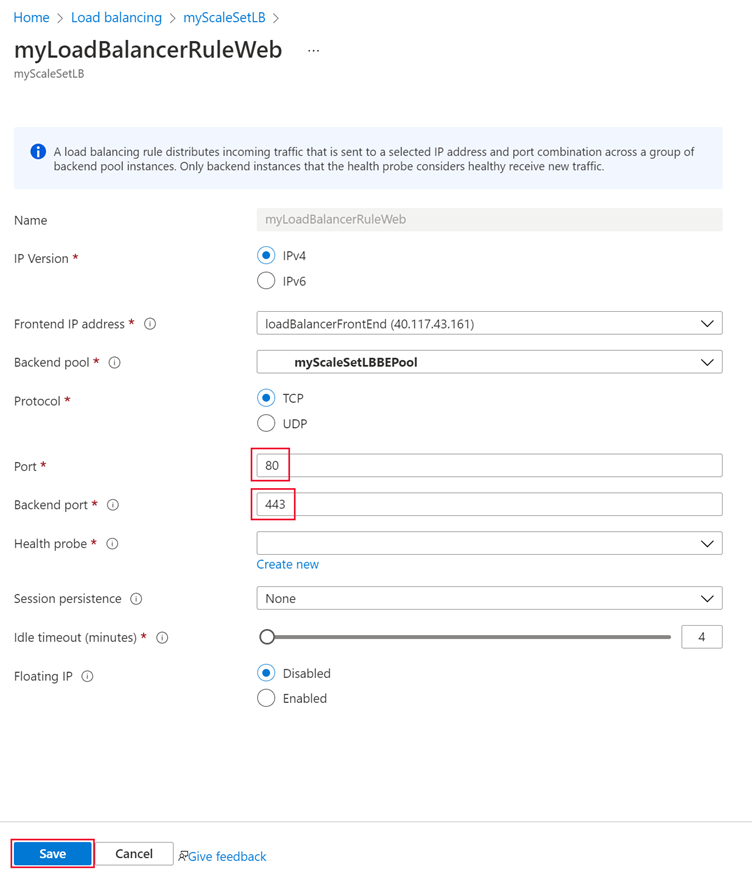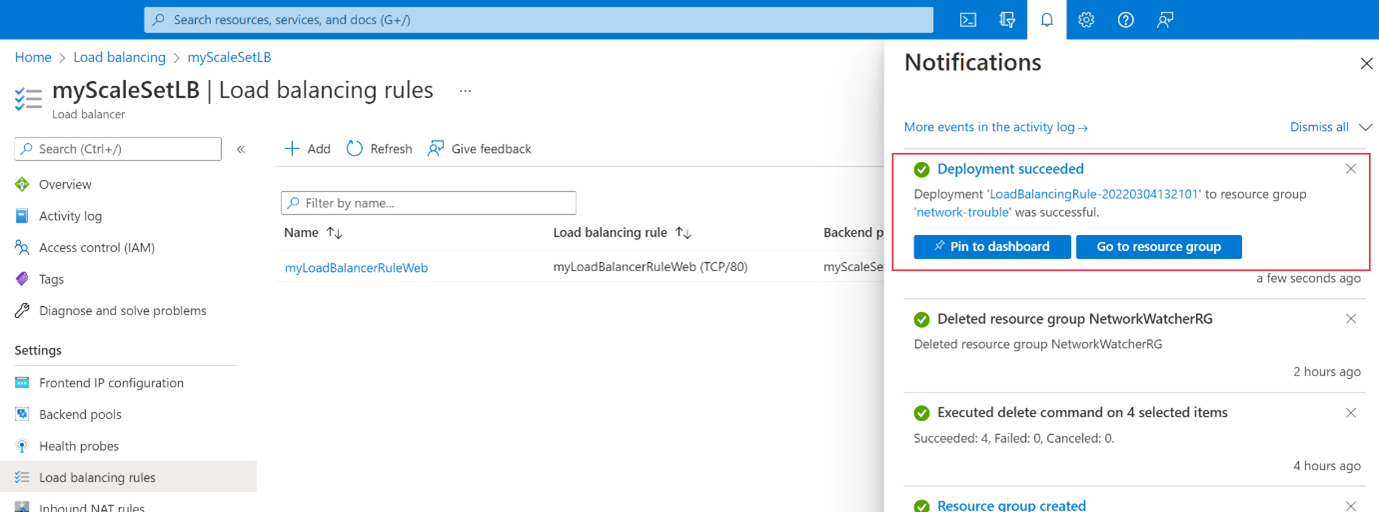演習: 仮想マシン スケール セットの接続に関する問題を解決する
Web サイトへの接続の問題を調査した後、仮想マシン スケール セットによるロード バランサー規則のユーザーに問題が見つかりました。
この演習では、問題を解決して、Web サイトにアクセスできることを確認します。
ロード バランサー規則を検証する
Azure portal でロード バランサーを検索し、[サービス] で [ロード バランサー] を選択します。
webLoadBalancer ロード バランサーを選択します。
[設定] で、[負荷分散規則] を選択します。
ルールの一覧から webLoadBalancerRule を選択します。
バックエンドの問題を解決するには、 バックエンド ポート を 443 から 80 に変更して [保存] を選択します。
Note
Web サーバーから http 要求への応答を取得するために、この環境のフロントエンドとバックエンドは同じである必要があります。
規則が正常に展開されるまで待ちます。
Web サイトにアクセスできることを確認する
開いたタブを更新して、パブリック IP アドレスをテストします。
Note
前のブラウザー タブを閉じた場合は、次のコマンドを実行してパブリック IP アドレスを取得します。
az network public-ip show \ --resource-group <rgn>[sandbox resource group name]</rgn> \ --name webPublicIP \ --query '[ipAddress]' \ --output tsvWeb サイトがオンラインの場合は、バックエンド インスタンスからの「Hello World」というメッセージが表示されたページが表示されます。